Hvordan spille inn konsollspill av alle høydepunkter uten Capture Card
Hvis du ønsker å bli en profesjonell YouTuber for konsollspill, er det nødvendig å spille inn konsollspill med høy kvalitet. Selv om de fleste konsoller, inkludert Switch, PS4, Xbox, etc., støtter opptak av spill gjennom standard skjermopptakere, har de fleste tidsbegrensninger og lavkvalitetsinnstillinger. Dessuten må du trekke ut opptakene fra konsollen din via et eksternt SD-kort. Dermed trengs en profesjonell skjermopptaker for å ta opp konsollspilling med/uten et opptakskort. Fortsett å lese for å lære om 4 måter å ta opp på konsollen og lagre opptakene på datamaskinen.
Guideliste
Den profesjonelle måten å ta opp konsollspilling med høy kvalitet Hvordan ta opp konsollspill på Switch, PS4, Xbox uten Capture Card Vanlige spørsmål om opptakskonsollspilling på Windows/MacDen profesjonelle måten å ta opp konsollspilling med høy kvalitet
Switch fanger bare de siste 30 sekundene av spillingen din, og Xbox/PS4 støtter bare opptak av konsollspilling innen 60 minutter. På denne måten, AnyRec Screen Recorder med en profesjonell spillopptaker er det beste for deg. Den støtter tilpassbare utdatainnstillinger, som 1080p-oppløsning og 60 fps bildefrekvens, som kan holde den høye kvaliteten. Dessuten kan du bruke hurtigtastene til å starte og sette opptak på pause når som helst for å ta opp konsollspilling med alle høydepunkter.

Ta opp konsollspilling med fullskjerm eller ønsket region fritt.
Juster utdatainnstillingene, inkludert oppløsning, kvalitet, format og bildefrekvens.
Tilpassbare hurtigtaster for å hjelpe deg med å starte og stoppe opptak av høydepunkter når som helst.
Tilleggsfunksjoner som sanntidstegninger, oppgaveplan, historieopptak, etc.
Sikker nedlasting
Sikker nedlasting
Trinn 1.Gratis nedlasting og start "AnyRec Screen Recorder" på din Windows/Mac. Koble Switch/Xbox/PS4 til opptakskortet og opptakskortet til datamaskinen via to HDMI-kabler. Sørg for at opptakskortet støtter 1080p og 60fps streaming. Deretter klikker du på "Spillopptaker"-knappen på hovedgrensesnittet for å ta opp konsollspillet.

Steg 2.Kjør spillingen på konsollen din og trykk på "nedover"-pilen for å velge opptaksskjermen. Deretter kan du justere systemlyden og mikrofoninnstillingene. Du kan også slå på støyreduksjonen for å forbedre lydkvaliteten.

Trinn 3.Klikk på "Meny"-knappen og klikk på "Preferences"-knappen. Klikk deretter på "Output"-knappen for å endre innstillingene. Deretter kan du sette innstillingene til "Tapsfri kvalitet" og 60 fps bildefrekvens for å sikre utskriften av høy kvalitet. Klikk deretter på "OK"-knappen for å lagre endringene og klikk på "REC"-knappen for å starte innspilling av konsollspilling.

Trinn 4.I popup-vinduet kan du klikke på "Stopp"-knappen for å fullføre innspillingen av konsollspillet. Klipp deretter de uønskede delene og klikk på "Lagre"-knappen for å eksportere konsollspillopptaket.

Hvordan ta opp konsollspill på Switch, PS4, Xbox uten Capture Card
Hvis du ikke vil bruke opptakskortet, kan standardskjermopptakeren på Switch, PS4 og Xbox også hjelpe deg med å ta opp konsollspilling enkelt. Men du bør merke deg at de har en tidsbegrensning og eksporterer kun opptak av lav kvalitet. Lær de detaljerte trinnene nedenfor:
1. Hvordan ta opp konsollspilling på Switch med de siste 30 sekundene
Trinn 1.Kjør spillingen på Switch. Når du nettopp har fjernet gameplay eller opplevd vakker natur, kan du trykke på Capture-knappen for å starte opptak av konsollspilling av de siste 30 sekundene.
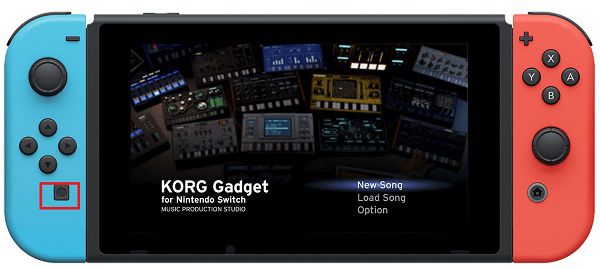
Steg 2.Gå tilbake til hovedgrensesnittet til Switch og trykk på "Album"-knappen for å se alle opptakene. Deretter må du bruke et SD-kort for å kopiere opptakene til datamaskinen.
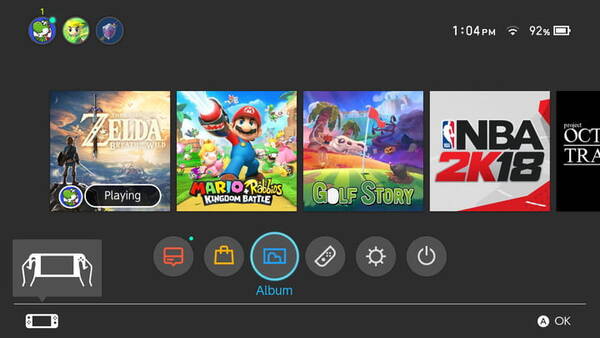
2. Hvordan ta opp konsollspilling på Xbox gjennom Game DVR
Trinn 1.Start spillingen på Xbox, og trykk på "Xbox"-knappen to ganger for å åpne et verktøykassevindu. Trykk på «Snap an app»-menyen for å trykke på «Game DVR»-knappen.
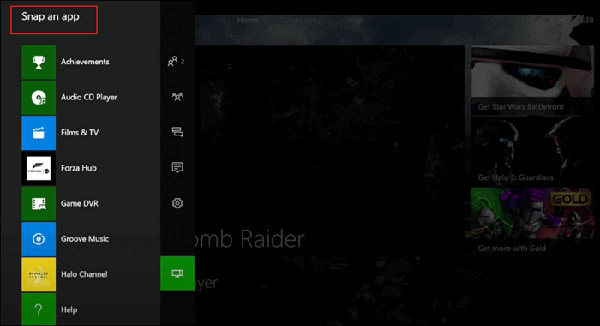
Steg 2.Det er to moduser for å spille inn konsollspill på Xbox. "Avslutt klipp nå"-modus vil lagre de siste 30 sekundene, og "Start nytt klipp"-modus vil hjelpe deg ta opp på Xbox fra nå av.
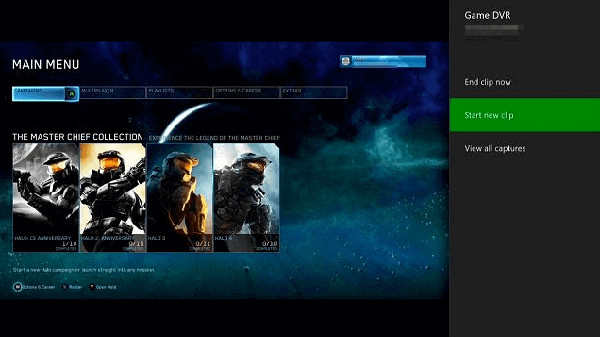
3. Hvordan ta opp konsollspilling på PS4/PS5
Trinn 1.Åpne PS4/5 og trykk på "Innstillinger"-knappen først. Trykk deretter på "Del og kringkastingsinnstillinger"-knappen fra "Del". Her kan du justere tiden for opptak av konsollspilling fra 30 sekunder til 60 minutter.
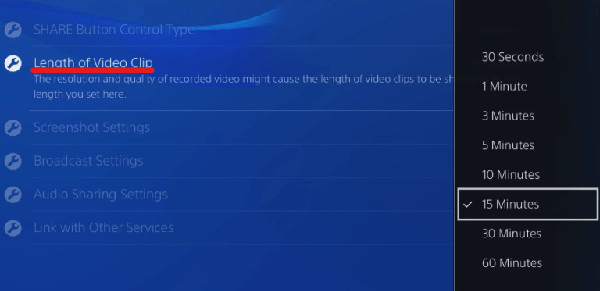
Steg 2.Trykk deretter på "Lagre videoklipp"-knappen fra "Del" igjen. Og de siste 15 minuttene lagres som standard. Du kan se meldingen "Videoklipp lagret" på skjermen.

Vanlige spørsmål om opptakskonsollspilling på Windows/Mac
-
1. Kan jeg ta opp konsollspilling på Windows/Mac uten et opptakskort?
Nei, det kan du ikke. Siden én skjerm bare kan kobles til én konsoll, må du beholde den originale datamaskinkonsollen tilkoblet for å spille inn konsollen. På denne måten trengs et fangstkort for å streame spillingen din på skjermen.
-
2. Hvordan ta opp konsollspilling på Switch i mer enn 30 sekunder?
Standard skjermopptaker kan ikke oppnå dette. Dermed må du stole på profesjonelle skjermopptakere på Windows/Mac for å ta opp konsollspilling uten tidsbegrensninger. AnyRec Screen Recorder er et av de best anbefalte verktøyene for deg.
-
3. Hvilke innstillinger bør jeg justere for å ta opp konsollspilling med høy kvalitet?
For å beholde den høye kvaliteten på spillopptakene dine kan du justere oppløsningen, bildefrekvensen og videoformatet. Oppløsningen bestemmes av skjermstørrelsen, som 1080p eller 4K. Når det gjelder bildefrekvensen, bør du beholde 60 fps for å holde deg flytende.
Konklusjon
Her har du visst hvordan du tar opp konsollspilling med høy kvalitet. Enten du vil ta opp på bryteren, Xbox eller PS4/5, kan du bruke standard skjermopptaker for å fange spilling uten opptakskort. Maksimal tid er imidlertid 60 minutter. Derfor bør du bruke AnyRec Screen Recorder for å ta opp all konsollspilling uten begrensninger.
Sikker nedlasting
Sikker nedlasting
